Win10怎么修改标题栏和提示框的字体?
来源:pe吧 作者:Bill 发布于:2018-03-12 17:23:10 浏览:2928
有些使用Win7系统的用户乘着之前微软可以免费升级win10系统,就把Win7系统升级到Win10系统,但升级到Win10系统后发现,电脑在高分辨率的情况下,字体却变得很小。有一些用户想改善一下字体在高分辨率的情况下偏小和想要更换字体颜色的问题,但是又不知道怎么修改。那么希望大家看了本篇教程后,能对大家有所帮助。
方法/步骤:
1、按快捷键“Win+X”,点击”控制面板“或右键点击左下角开始菜单,点击“控制面板”;
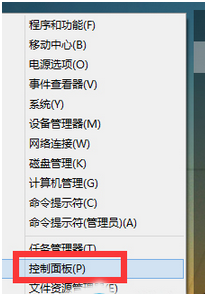
2、在“控制面板”中,查看方式选择“类别”,点击“外观和个性化”;
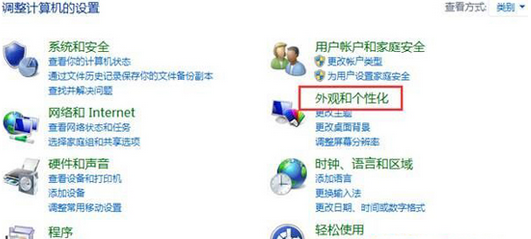
3、选择”显示”;
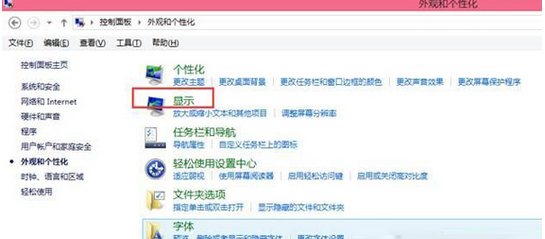
4、把“让我选择一个适合我的所有显示器的缩放级别”取消打钩,就可以在“菜单”中选择需要修改字体的位置了;
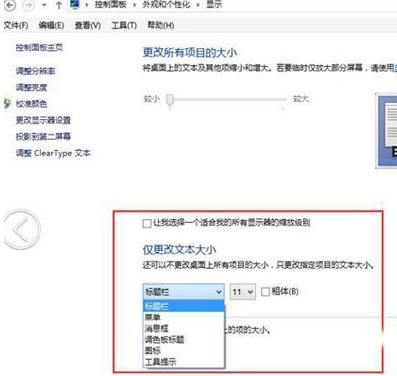
以上就是Win10怎么修改标题栏和提示框的字体的方法,这个方法除了可以修改标题栏和提示栏的字体以外,还能修改菜单、消息框、调色板、图标等字体。想了解更多Windows资讯,请继续关注pe吧。



